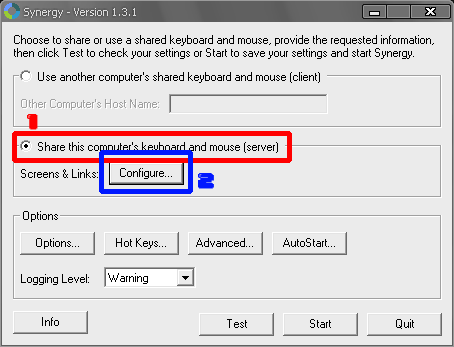요즘 UMPC와 넷북이 많이 나오면서 한상에 두대의 PC 를 놓고 쓰는 일이 잦아졌습니다.
그렇다고 해서 키보드와 마우스를 따로 둘 수도 없는일이지요.
KVM을 사서 쓰자니 노트북일 경우에 좀 에메하고...
1. http://synergy2.sourceforge.net 에 접속합니다.
(프로젝트 홈페이지)
2. 좌측 메뉴의 Lastest Release 를 클릭 -> Binaries 의 Download 를 클릭합니다.
3. 윈도우 사용자이므로 SynergyInstaller-1.3.1.exe 를 다운로드 받습니다.
4. 다운로드 받은 파일을 실행 -> 설치시작...
5. 사용자의 입맛에 맞게 체크를 설정한 후 Next...
6. 동의해야겠지요.. 뭐...
7. 설치 경로도 사용자의 입맛에 맞게...
8. 설치가 완료되었습니다.
9. Synergy 에서는 컴퓨터 이름으로 설정을 하는 것이기 때문에 키보드와 마우스가 연결된 컴퓨터와
서브 컴퓨터의 컴퓨터 이름을 확인해 놓습니다.
10. 키보드와 마우스가 연결된 컴퓨터 (Server) 에서 Synergy 를 실행시킨 후,
Share this computer's keyboard and mouse (server) 를 체크한 후, Configure 버튼을 클릭합니다.
11. + 버튼을 클릭합니다.
12. 아까 알아두었던 컴퓨터 이름을 입력하고 오케이~
마찬가지로 서브 컴퓨터의 이름도 입력을 해줍니다.
13. 서버와 클라이언트 컴퓨터의 이름이 등록되었으면 각 화면간의 위치를 설정해줍니다.
jasu (메인) 컴퓨터의 왼쪽은 ux (서브) 컴퓨터를 설정한 후 + 버튼을 클릭합니다.
14. 반대로 ux (서브) 컴퓨터의 오른쪽은 jasu (메인) 컴퓨터라는 것을 설정한 후 + 버튼을 클릭!
15. 아래와 같이 설정이 되었으면 OK 버튼을 클릭합니다.
16. 메인 컴퓨터를 시작합니다.
17. 서브 컴퓨터에는 Other Computer's Host Name 에 메인 컴퓨터 이름을 적어준 후 Start~~
18. 각 컴퓨터의 Synergy 를 Start 하면 아래와 같은 알람창이 나오면 끝~~
근데 중요한 건 집에 있는 공유기가 후져서 유선과 무선간의 네트워크가 연결이 안된다는 것입니다.
그래서 결국 집에서 테스트를 몬했습니다....
회사에서는 잘되는데 킁.. 연결에 성공하면 Synergy 트래이 아이콘 가운데에 번개가 생깁니다.
위와 같이 설정을 하게되면 메인 컴퓨터에서 마우스를 왼쪽으로 계속 이동하면 서브 컴퓨터로 제어가
넘어가게 됩니다. 반대로 서브 컴퓨터에서 오른쪽으로 계속 이동하면 메인 컴퓨터로...
크크크크 역시 똘똘한 사람들이 많아서 저희같은 쪼렙들이 편하게 컴퓨팅을 하는 것 같습니다.